- Mwandishi Jason Gerald [email protected].
- Public 2024-01-19 22:14.
- Mwisho uliobadilishwa 2025-01-23 12:48.
WikiHow inafundisha jinsi ya kubadilisha lugha chaguomsingi kwenye kivinjari cha Google Chrome. Kumbuka, kurasa za wavuti bado zitaonekana katika lugha ambayo ziliandikwa, ingawa Chrome kawaida hutoa kutafsiri ukurasa huo kuwa lugha chaguomsingi. Lugha chaguomsingi katika programu ya Chrome kwenye Android na iPhone haiwezi kubadilishwa kwa sababu itafuata mipangilio ya lugha inayotumika kwenye kifaa.
Hatua
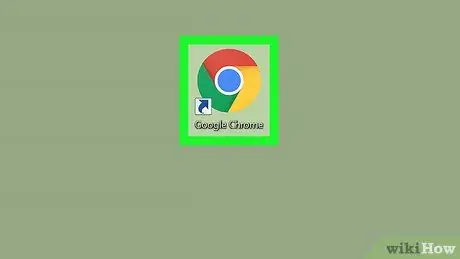
Hatua ya 1. Endesha Chrome
Aikoni ni aikoni za kijani kibichi, nyekundu, manjano, na bluu.
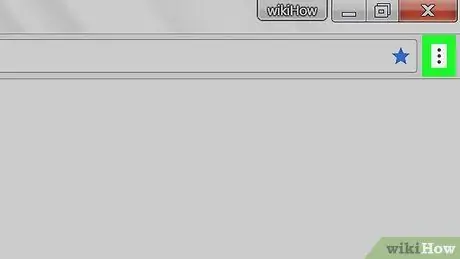
Hatua ya 2. Bonyeza kulia juu ya dirisha la kivinjari
Kitufe hiki kitaleta menyu kunjuzi.
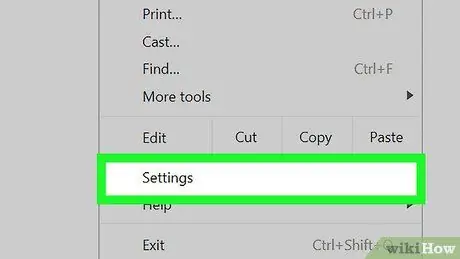
Hatua ya 3. Bonyeza Mipangilio iliyoko chini ya menyu kunjuzi
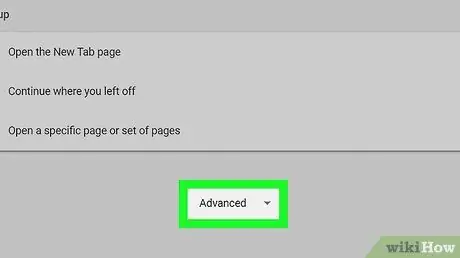
Hatua ya 4. Tembeza chini ya skrini na bonyeza Advanced
Chaguo hili liko chini ya ukurasa. Hii itafungua chaguzi zingine kadhaa.
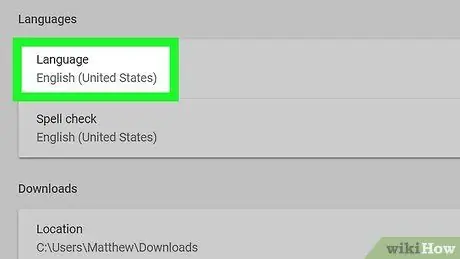
Hatua ya 5. Tembeza chini kwenye skrini na uchague Lugha
Chaguo hili liko chini ya kichwa cha "Lugha", karibu nusu ya chini ya ukurasa katika sehemu ya "Advanced".
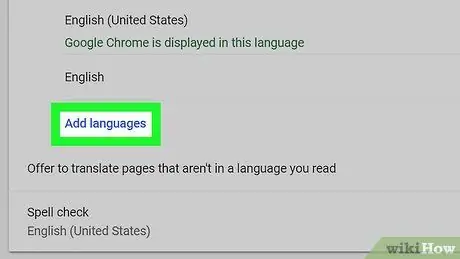
Hatua ya 6. Bonyeza kiunga cha Ongeza lugha
iko chini ya sehemu ya "Lugha". Hii itafungua dirisha ibukizi.
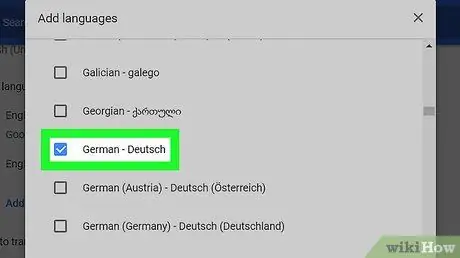
Hatua ya 7. Chagua lugha
Angalia kisanduku kushoto mwa lugha unayotaka.
- Unaweza kulazimika kushuka chini kwenye skrini ili kupata lugha unayotaka kutumia.
- Lugha hupangwa kwa herufi.
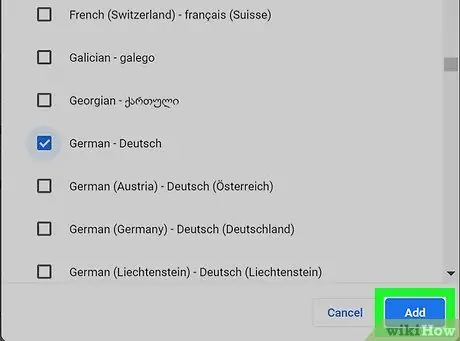
Hatua ya 8. Bonyeza Ongeza
Ni kitufe cha samawati kwenye kona ya chini kulia ya dirisha ibukizi. Mara tu unapofanya hivyo, lugha iliyochaguliwa itaonekana katika orodha ya lugha.
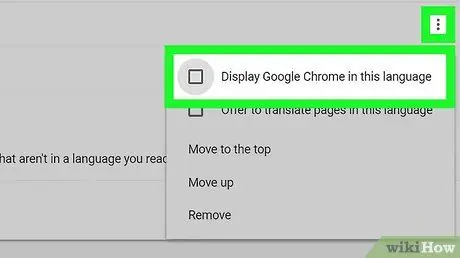
Hatua ya 9. Weka lugha kama chaguo-msingi
Bonyeza ⋮ ambayo iko upande wa kulia wa lugha, kisha bonyeza Onyesha Google Chrome katika lugha hii katika menyu ya pop-up.
Lugha zingine (k.m. "Kiingereza") haziwezi kuwekwa kama chaguomsingi. Lazima uchague lahaja, kwa mfano "Kiingereza (Merika)", au lahaja nyingine
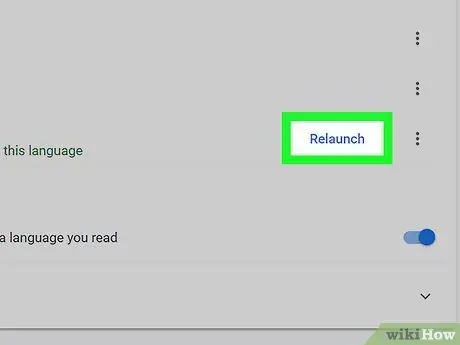
Hatua ya 10. Bonyeza Kuzindua iko upande wa kulia wa lugha ambayo imewekwa kama chaguomsingi katika Chrome
Mara tu unapofanya hivyo, Chrome itafunga na kufungua tena. Lugha unayoweka itatumika kama lugha katika menyu ya Mipangilio ya Google Chrome na menyu zingine chaguomsingi.






